Werbung
Wenn Sie eine eigene Website oder ein selbst gehostetes Blog betreiben, ist es eine gute Idee, eine E-Mail zu haben, die die Domain teilt. Dies verleiht Ihrer Website zusätzliche Glaubwürdigkeit und macht deutlich, dass Personen in Ihrer Eigenschaft als Webmaster mit Ihnen kommunizieren, anstatt persönlich mit Ihnen zu kommunizieren.
Die meisten Webhosts richten auf ihren Servern ein E-Mail-Konto mit Ihrer Domain ein. Dies kann jedoch zu Kopfschmerzen führen. Der Mail-Client ist oft schrecklich. Dadurch werden Sie gezwungen, entweder einen Client auf Ihrem PC zu verwenden oder ein ausgeklügeltes Mail-Weiterleitungssystem einzurichten. Sie können diese Aufregung umgehen, indem Sie eine E-Mail mit Ihrer Domain in Google Apps einrichten.
Melden Sie sich für Google Apps an
Besuchen Sie die Hauptstraße Google Apps for Business Seite, um Ihr Abenteuer zu beginnen. Machen Sie sich keine Sorgen um den Untertitel "for business". Der Dienst ist für bis zu zehn Nutzer kostenlos und Google wird nicht prüfen, ob Sie tatsächlich ein Unternehmen sind.
Klicken Sie auf die Schaltfläche Kostenlose Testversion. Sie müssen zunächst einige persönliche Informationen eingeben, einschließlich einer aktuellen E-Mail-Adresse, bei der es sich um ein anderes Google-Konto handeln kann. Weiter klicken.

Jetzt geben Sie Ihre Domain-Informationen ein. Sie können auch eine Domain kaufen, wenn Sie noch keine haben. Weiter klicken.

Wählen Sie Ihre Kontoinformationen einschließlich Ihres Benutzernamens aus, der in Ihrer E-Mail-Adresse verwendet wird. Sie müssen auch ein Passwort eingeben und das Captcha beantworten. Klicken Sie dann auf Akzeptieren und Anmelden. Es kann einen Moment dauern, bis die nächste Seite geladen ist. Seien Sie also geduldig.
Und das sind die Grundlagen. Sie haben jetzt ein Google Apps-Konto unter der E-Mail-Adresse registriert, die Sie gerade eingerichtet haben.
Bestätigen Sie, dass Sie Eigentümer der Domain sind
Nachdem Sie ein Konto eingerichtet haben, müssen Sie bestätigen, dass Sie tatsächlich Eigentümer der Domain sind. Sie sollten das Admin-Kontrollfeld sehen, wie unten abgebildet.
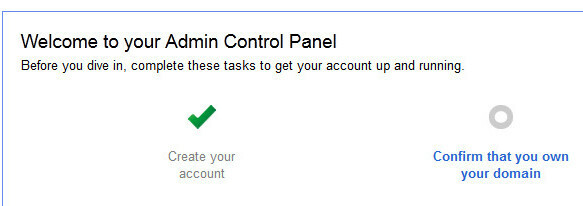
Klicken Sie auf "Bestätigen Sie, dass Sie die Domain besitzen." Sie werden zu einer Seite weitergeleitet, die eine HTML-Überprüfungsdatei enthält. Laden Sie es herunter und laden Sie es dann wie jede andere Datei auf Ihren Webserver hoch. Wenn Sie keinen FTP-Zugang zum Hochladen von Dateien haben, ist jetzt ein guter Zeitpunkt, die Hilfedateien Ihres Webhosts zu konsultieren und herunterzuladen ein kostenloser FTP-Client Die 3 besten kostenlosen FTP-Clients für WindowsFTP ist eine nützliche Dateifreigabemethode und die Methode zum Hochladen von Dateien auf einen Webhost. Hier sind die besten FTP-Clients, die Sie kostenlos herunterladen können. Weiterlesen . Stellen Sie sicher, dass Sie die Datei in einen öffentlich zugänglichen Ordner hochladen, nicht in einen FTP-Ordner oder Datenbankordner.

Bestätigen Sie anschließend Ihre Domain, indem Sie die Datei öffnen, die Sie in Ihrem Browser hochgeladen haben. Sie sollten nur einen Text mit der Aufschrift "Google-Site-Verification" und einige Zeichen danach sehen. Klicken Sie nun auf Überprüfen. Sie sollten eine Nachricht erhalten, dass Ihre Domain erfolgreich verifiziert wurde. Klicken Sie auf den Link Weiter, um zum Admin-Bereich zurückzukehren.
Mobilen Zugang einrichten

Der nächste von Google gezeigte Schritt ist das Hinzufügen von Personen zum Apps-Konto. Dies ist jedoch kein kritischer Teil, damit Ihre E-Mail funktioniert. Daher fahren wir mit dem nächsten Schritt fort. Dadurch wird eine E-Mail an Ihr neues Google Apps-Konto weitergeleitet.
Klicken Sie auf den Link "Direkte E-Mail an Google Apps Mail". Sie werden durch einige Schritte einschließlich des mobilen Zugriffs geleitet. Achten Sie genau auf den Bereich für den mobilen Zugriff, wenn Sie Ihre Google Apps-E-Mail auf einem Smartphone verwenden möchten. Diese Schritte sind für jedes mobile Betriebssystem unterschiedlich, mit dem Sie auf das E-Mail-Konto zugreifen möchten.
MX-Einträge einrichten
Der letzte Schritt besteht nun darin, die MX-Rekorder Ihrer E-Mail einzurichten. Dadurch werden E-Mails, die an Ihre Domain gesendet werden, an die Server von Google weitergeleitet. Wenn Sie diesen Schritt nicht ausführen, wird Ihre E-Mail einfach an Ihren Webhost gesendet und nicht an Google Apps.
Die Methode zum Aktualisieren von MX Records hängt von Ihrem Webhost ab. Viele, einschließlich meiner, verwenden cPanel, daher werde ich es zur Erklärung verwenden.
Sie müssen sich zuerst bei cPanel anmelden, indem Sie auf www.yourdomain.com/cpanel gehen. Ihr Webhost sollte ein Kennwort für cPanel eingerichtet haben. Wenn Sie Ihre Anmeldeinformationen nicht kennen, müssen Sie Ihr Kennwort zurücksetzen oder sich an den Support Ihres Webhosts wenden.

Sobald Sie angemeldet sind, suchen Sie das MX-Eintragssymbol im Abschnitt Mail und klicken Sie darauf. Dadurch gelangen Sie zur Hauptseite des MX-Eintrags. Es wird ein Domain-Dropdown-Menü angezeigt. Öffnen Sie es und wählen Sie die Domäne aus, die Sie konfigurieren. Warten Sie einen Moment, bis die Seite aktualisiert ist.
Sie werden einige neue Optionen sehen. An erster Stelle steht das E-Mail-Routing. Wählen Sie die Schaltfläche Remote Mail Exchanger. Scrollen Sie nach unten zu Neuen Datensatz hinzufügen und geben Sie den Wert "1" in das Feld "Priorität" und ASPMX.L.GOOGLE.COM in das Feld "Ziel" ein. Klicken Sie dann auf die Schaltfläche "Neuen Datensatz hinzufügen". Wiederholen Sie diesen Vorgang, bis Ihre Aufzeichnungen mit der Tabelle übereinstimmen MX-Datensatzwerte von Google Hilfeseite.
Klicken Sie anschließend neben Ihrem vorhandenen MX-Eintrag auf Bearbeiten, der unter Ihrem Domain-Namen abgelegt wird. Ändern Sie die Priorität auf 15 und klicken Sie dann auf Bearbeiten. Wenn Sie fertig sind, sollte es so aussehen.
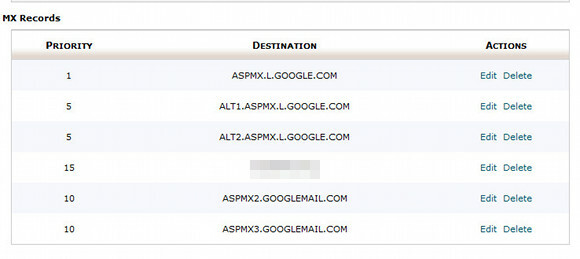
Senden Sie jetzt eine Test-E-Mail an Ihre Google Apps-E-Mail, um zu bestätigen, dass der Datensatz erfolgreich geändert wurde. Es sollte fast sofort durchlaufen.
Denken Sie daran, dass dies Richtlinien für eine Implementierung von cPanel sind, die häufig verwendet wird, aber nicht von allen Webhosts bereitgestellt wird. Die Grundlagen, an die Sie sich erinnern müssen, sind folgende.
- Finden Sie heraus, wo MX-Rekorder geändert werden
- Geben Sie die detaillierten MX-Datensätze ein Google-Hilfeseite
- Stellen Sie sicher, dass alle zuvor vorhandenen Datensätze eine höhere Prioritätsnummer haben, deaktiviert oder gelöscht sind. Ich ziehe es vor, die Priorität zu ändern, damit sie auf Wunsch problemlos aktiviert werden kann.
Fazit
Hoffentlich helfen Ihnen diese Informationen beim Einrichten eines Google Apps-E-Mail-Kontos. Die MX-Platten sind natürlich am schwierigsten zu verwickeln, aber es ist keine Raketenwissenschaft. Wenn Sie nicht herausfinden können, wo Sie die MX-Rekorder auf Ihrem Webhost ändern sollen, senden Sie eine E-Mail an den Support oder lesen Sie die häufig gestellten Fragen. Sie sollten in der Lage sein, Sie zum richtigen Menü zu führen, und das Problem ist so häufig, dass möglicherweise bereits eine Lösung in die Kunden-Wissensdatenbank eingegeben wurde.
Matthew Smith ist freiberuflicher Schriftsteller und lebt in Portland, Oregon. Er schreibt und bearbeitet auch für Digital Trends.